目標
Xボタンだけでなく、右側の表示領域をクリックしても、
ハンバーガーメニューが閉じるようにします。
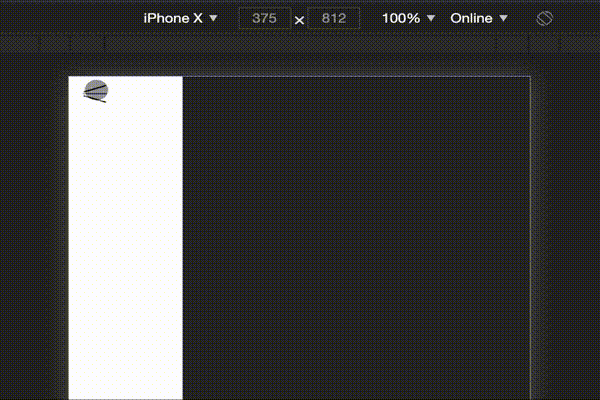
開発環境
ruby 2.5.7
Rails 5.2.4.3
OS: macOS Catalina
前提
【Javascript】ハンバーガーメニュー作成(左、上、右から表示)
今回は上記記事の補足になります。
実際のコード
html
<div id="box"></div> <!-- 追加 -->
<nav id="nav">
<ul>
<li><a href="#">リンク1</a></li>
<li><a href="#">リンク2</a></li>
<li><a href="#">リンク3</a></li>
</ul>
</nav>
<div id="hamburger">
<span class="inner_line" id="line1"></span>
<span class="inner_line" id="line2"></span>
<span class="inner_line" id="line3"></span>
</div>
<style>
body{
background-color: rgba(0,0,0,0.2);
}
# nav{
position: absolute;
height: 100vh;
width: 40%;
left: -40%;
top: 0;
background: #ffffff;
transition: .7s;
}
# nav ul{
padding-top: 80px;
}
# nav ul li{
list-style-type: none;
}
# hamburger {
display: none;
position: absolute;
top: 20px;
left: 30px;
width: 50px;
height: 44px;
transition: 1s;
}
.inner_line {
display: block;
position: absolute;
left: 0;
width: 50px;
height: 3px;
background-color: #000000;
transition: 1s;
border-radius: 4px;
}
# line1 {
top: 0;
}
# line2 {
top: 20px;
}
# line3 {
bottom: 0px;
}
.in{
transform: translateX(100%);
}
.line_1,.line_2,.line_3{
background: #000000;
}
.line_1 {
transform: translateY(20px) rotate(-45deg);
top: 0;
}
.line_2 {
opacity: 0;
}
.line_3 {
transform: translateY(-20px) rotate(45deg);
bottom: 0;
}
/* ここから*/
# box{
position: absolute;
height: 100vh;
width: 100%;
left: -100%;
top: 0;
background: rgba(0,0,0,0.8);
}
.back{
transform: translateX(100%);
}
/* ここまで追加*/
@media (max-width: 1200px) {
#hamburger {
display: block;
}
}
</style>
<script>
function hamburger(){
document.getElementById('line1').classList.toggle('line_1');
document.getElementById('line2').classList.toggle('line_2');
document.getElementById('line3').classList.toggle('line_3');
document.getElementById('nav').classList.toggle('in');
document.getElementById('box').classList.toggle('back'); // 追加
};
document.getElementById('hamburger').addEventListener('click',function(){
hamburger();
});
// ここから
document.getElementById('box').addEventListener('click',function(){
hamburger();
});
// ここまで追加
</script>
追加項目
追加箇所-html
<div id="box"></div>
追加箇所-css
# box{
position: absolute;
height: 100vh;
width: 100%;
left: -100%;
top: 0;
background: rgba(0,0,0,0.8);
}
.back{
transform: translateX(100%);
}
追加箇所-js
document.getElementById('box').classList.toggle('back');
document.getElementById('box').addEventListener('click',function(){
hamburger();
});
まとめ
方法としては前提記事同様、画面外に表示させておき、
classList.toggle('back')でbackクラスを付与して表示させています。
アニメーションもつけることはできますが、
一緒に出てくると少し違和感があったので、アニメーションはつけていません。
もしスクロールアウトしてもハンバーガーメニューを表示させたい場合は、
#nav,#hamburger,#boxのposition: absolute;をposition: fixed;
に変更すれば可能です。
またtwitterではQiitaにはアップしていない技術や考え方もアップしていますので、
よければフォローして頂けると嬉しいです。
詳しくはこちら https://twitter.com/japwork